Bicolore

Tutorial original aqui
Tutorial original creado por Vérone el 3 de Febrero de 2013
Gracias a las traductoras que hacen viajar mis tutos por el mundo
Material
Tubes:
Tube Femme de Karine
Máscara de autor desconocido
Filtros:
Filtre APLines_Silverlining
Filtre VM Textures
Filtre Flaming Pear_Flexify 2
Filtre Simple Masque de Cameron
Puedes encontrar la mayor parte de los filtros aquí
Esta traducción está registrada en Twi
Si quieres puedes ayudarte de la regla para situarte en la realización del tutorial
Marcador (Arrastra con el raton)

Si estais listos, podemos comenzar
Abrir todos los tubes en el psp. Duplicarlos (shift+D) y cerrar los originales)
ETAPA 1 : el fondo
1.-
Elegir un color oscuro y un color vivo de vuestro tube
Yo he usado el color #00115b
2.-
Abrir un nuevo documento transparente de 900 x 600 pixeles
Llenar con el color oscuro
Efectos_ Complementos_ APLines_Lines_SilverLining
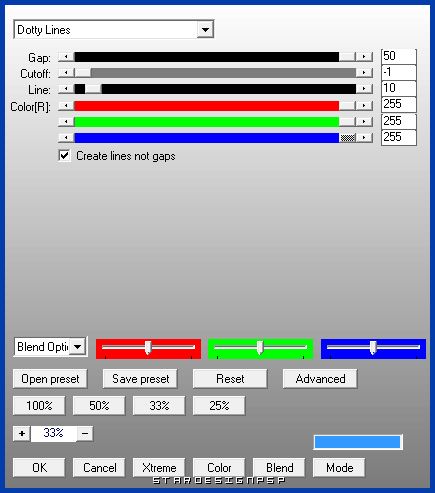
3.-
Capas_ Nueva capa de trama
Llenar con el color vivo
Yo he usado el color #01949c
Capas_ Nueva capa de máscara_ A partir de una imagen
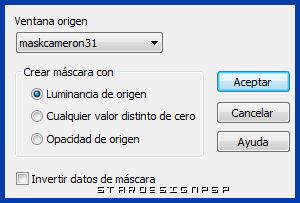
Capas_ Fusionar grupo
Efectos_ Efectos de Contorno_ Realzar
4.-
Efectos_ Complementos_ VM Textures_Stardust
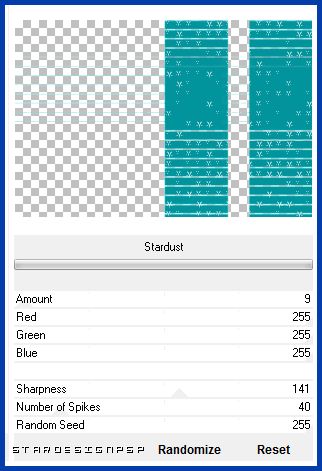
Ajustar_ Nitidez_ Enfocar
Efectos_ Efectos 3D_ Sombra en el color negro
0_0_100_40
5.-
Capas_ Fusionar hacia abajo
ETAPA 2 : el círculo
1.-
Capas_ Duplicar
Efectos_ Complementos_ Flaming Pear_Flexify 2
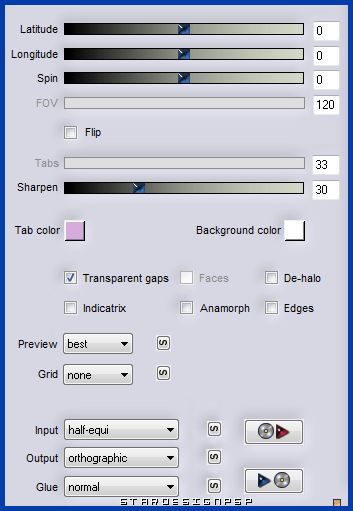
2.-
Imagen_ Cambiar de tamaño_ Redimensionar al 60%
Todas las capas sin seleccionar
Ajustar_ Nitidez_ Enfocar
Imagen_ Espejo
Efectos_ Efectos 3D_ Sombra en el color negro
0_0_100_40
ETAPA 3 : la máscara
1.-
Capas_ Nueva capa de trama
Llenar con el color vivo
2.-
Capas_ Nueva capa de máscara_ A partir de una imagen
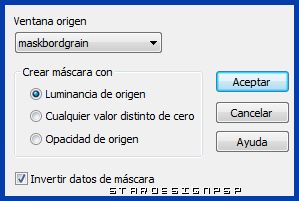
Capas_ Fusionar grupo
3.-
Activar la herramienta de Selección_ K_ Modo Escala
Colocar el puntero del ratón sobre el cursor derecho central
Desplazar a la izquierda hasta los 500 pixeles
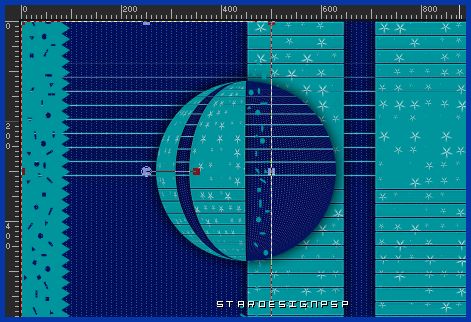
Efectos_ Efectos 3D_ Sombra en el color negro
0_0_100_40
ETAPA 4 : el marco
1.-
Capas_ Fusionar todo
Imagen_ Agregar bordes_ Simétrico_ 5 pixeles en el color blanco
Imagen_ Agregar bordes_ Simétrico_ 5 pixeles en el color vivo
Imagen_ Agregar bordes_ Simétrico_ 20 pixeles en el color oscuro
2.-
Selecciones_ Seleccionar todo
Selecciones_ Modificar_ Contraer_ 30 pixeles
Selecciones_ Invertir
Efectos_ Complementos_ APLines_Lines_SilverLining
Mismos valores que la vez anterior
3.-
Selecciones_ Convertir selección en capa
Selecciones_ Anular selección
Efectos_ Efectos de Reflexión_ Kaleidoscopio

4.-
Efectos_ Complementos_ Simple_Left Right Wrap
Efectos_ Complementos_ Simple_Half Wrap
Efectos_ Complementos_ Simple_Pizza Slice Mirror
5.-
Imagen_ Espejo
Efectos_ Complementos_ Simple_Top Left Mirror
Efectos_ Efectos 3D_ Sombra en el color negro
0_0_60_20
ETAPA 5 : el personaje
1.-
Activar el tube del personaje
Si es necesario redimensionar
(Yo lo he redimensionado al 70%)
Edición_ Copiar
Edición_ Pegar como nueva capa
Colocar en su sitio
Aplicar una sombra
2.-
Añadir vuestra firma en nueva capa sobre la banda vertical
3.-
Capas_ Fusionar todo
Imagen_ Agregar bordes_ Simétrico_ 5 pixeles en el color blanco
Guardar en formato Jpg optimizado
Gracias por haberlo hecho o interpretado
Vérone
Este tutorial ha sido realizado por Vérone. Es una creación personal.
Cualquier parecido con otro no será mas que coincidencia.
Prohibido su uso o divulgación sin el previo consentimiento de su autora
Concepción y realización © veroreves 2013


